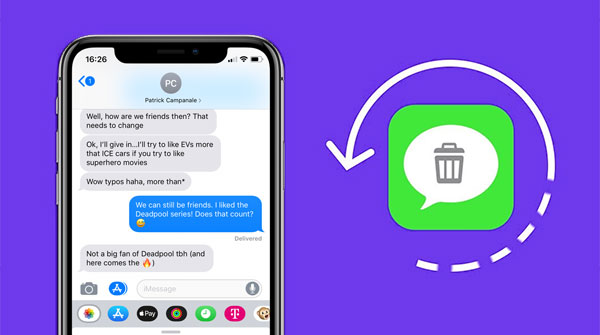
Los mensajes de texto son una forma tradicional e indispensable de comunicarse con los demás. Al hacerlo, puede aprender sobre arreglos de reuniones, información personal importante y mensajes de verificación. En la vida diaria, hay muchos casos en los que pierde mensajes de texto, como la eliminación no intencional, el bloqueo del sistema o la actualización fallida de iOS. (¿Cómo deshacer una actualización de iOS en iPhone?)
Bueno, ¿la eliminación accidental de mensajes apreciados termina perdiéndolos para siempre? ¡No! Entonces es posible que necesite recuperar mensajes de texto eliminados iPhone sin computadora Si no hay PC o Mac confiable disponible. Ok, el artículo de hoy explicará cómo completar esta tarea de varias maneras inteligentes.
Parte 1: Recupere los mensajes de texto eliminados en iPhone sin computadora desde la copia de seguridad de iCloud
Cuando realice una copia de seguridad de su iPhone con iCloud, tendrá una copia de sus datos de iOS, incluidos mensajes, contactos, datos de aplicaciones, calendarios, notas, notas de voz, datos de salud, etc. Por lo tanto, si hay una copia de seguridad de su iPhone que se realizó antes, consulte lo siguiente para aprender cómo obtener iMessages/Texts eliminados sin una computadora de ICLOUD COMPARACIÓN:
- Para iniciar las cosas, vaya a la principal «Configuración» de su iPhone> «General»> «Restablecer».
- Toque «Borrar todo el contenido y la configuración».
- Haga clic en «Borrar iPhone» para restablecer la fábrica de su iPhone. (Tenga en cuenta que esto borrará su iPhone antes de que ocurra la nueva configuración).
- Configure su dispositivo como nuevo siguiendo las instrucciones dadas.
- Elija «Restaurar desde la copia de seguridad de iCloud» cuando llegue a la pantalla «Aplicaciones y datos».
- Inicie sesión con sus detalles de iCloud.
- Una lista de copias de seguridad disponibles, desde la cual puede seleccionar la que incluye sus mensajes de texto/mensajes de texto eliminados para restaurarlo a su iPhone.
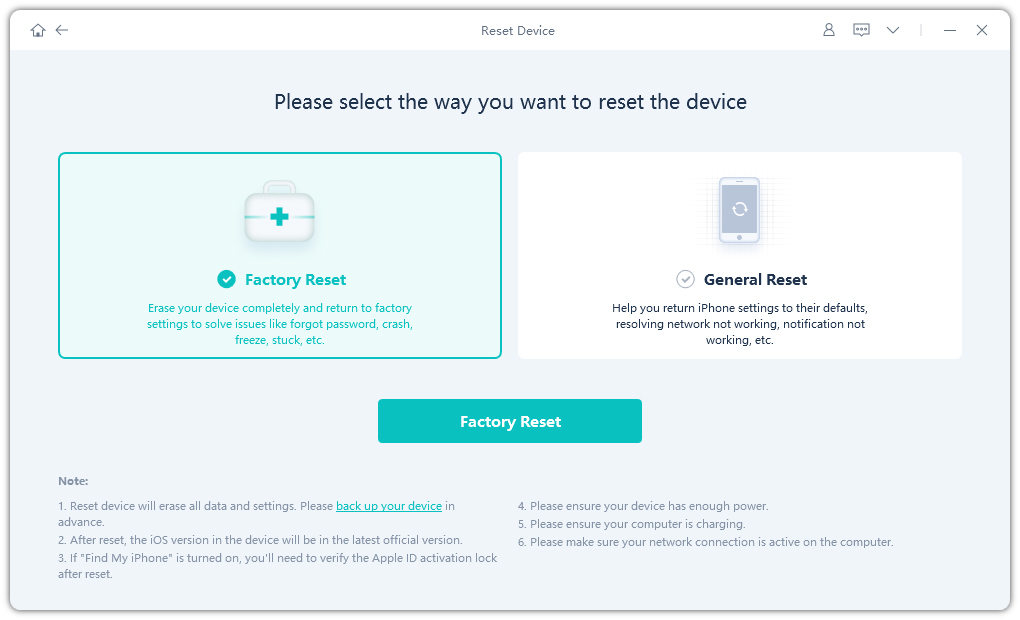
Haga clic para aprender:
Parte 2: Recupere los mensajes de texto eliminados en iPhone sin copia de seguridad o computadora de otros dispositivos
Este método se aplica a la recuperación de mensajes de iPhone con la misma ID de Apple utilizada en ambos iDevices. Todo lo que necesita hacer es habilitar «mensajes» desde iCloud en ambos dispositivos Apple. Sin embargo, el enfoque podría no funcionar todo el tiempo, especialmente cuando otro dispositivo está con una versión actualizada de iOS. De todos modos, eso no te impide darle una oportunidad.
Suggested read: [Consejos de Expertos] 3 Métodos Comprobados para Recuperar Mensajes Borrados de Telegram en iPhone
¿Cómo encontrar mensajes eliminados en el iPhone 13/12/11/x/8 de otros dispositivos?
- Navegue a la «configuración» de su dispositivo.
- Toque (su nombre)> «iCloud».
- Desplácese hacia abajo para ubicar y presione la opción «Mensajes» para habilitarla.
- A continuación, deshabilite la copia de seguridad automática de iCloud para evitar hacer copias de seguridad automáticas.
- Repita los mismos pasos en cualquier otro dispositivo iOS para sincronizar mensajes/iMessages.
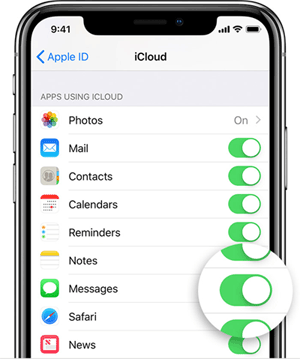
Parte 3: Recupere los textos eliminados en el iPhone sin computadora contactando al proveedor de servicios
Bueno, ¿qué pasa si no tuviste una copia de seguridad de tus mensajes de texto antes de que se perdieran? ¿O la copia de seguridad más reciente no contiene lo que quieres? ¡FRET NO! Solo comuníquese con su proveedor celular de iPhone; Lo más probable es que mantuvieran una copia de los mensajes que envió y recibió.
¿Cómo ver mensajes eliminados en su iPhone sin iCloud contactando al proveedor de servicios?
- Vaya al sitio web de su proveedor de red y diríjase a la atención al cliente antes de iniciar sesión en su cuenta de operador. Alternativamente, llame directamente al centro de servicio al cliente del proveedor.
- Envíeles un correo electrónico con una causa sensata de su solicitud; Esto puede cubrir su modelo de teléfono, número de teléfono, número de serie de la tarjeta SIM y más.
- Después de varios días, consulte su buzón para obtener una respuesta del centro de servicio.
Extra: Cómo recuperar mensajes eliminados del iPhone sin borrar datos
¿No has hecho copias separadas de todos los nuevos mensajes de iOS desde la última copia de seguridad? En este punto, puede no ser aconsejable restaurar los mensajes faltantes usando iCloud. Bueno, aquí hay una pregunta: ¿puedo llevar a cabo la tarea sin ninguna copia de seguridad? Ok, Mobilekin Doctor para iOS es capaz de proporcionarle un viaje tranquilo y sin problemas. Y no dañará los datos existentes en su iPhone.
Características sobresalientes del médico para iOS:
- Recupere de manera flexible mensajes eliminados, contactos, etc., de iPhone sin borrar datos.
- Recupere selectivamente los datos de iOS de la copia de seguridad de iTunes. (Esto es particularmente útil para situaciones como iTunes atrapadas en la preparación del iPhone para restaurar).
- Tiene la capacidad de obtener una vista previa y elegir archivos específicos para recuperarse.
- Los tipos de datos compatibles: contactos, mensajes, notas, historial de safari, calendarios, memorandos de voz, rollo de camereral, fotos, música, videos, libros, etc.
- Prueba gratuita, escaneo rápido y recuperación sin problemas.
- Apple a toda una gama de dispositivos Apple, incluyendo iPhone 14/14 Pro/14 Pro Max/14 Plus, iPhone 13/13 Pro (Max)/13 mini/12/12 Pro (Max)/12 Mini, iPhone 11/11 Pro/11 Pro Max, iPhone X/XR/XS/XS MAX, iPhone 8/8, iPhone 7/7 Plus, iPhone 6/6S/6 Plus, iPod Touch, iPad, Ipad, etc.
- No dejará escapar su privacidad.


¿Cómo usar el médico para iOS para recuperar mensajes de texto eliminados en iPhone sin cobertura de datos?
- Inicie el programa en una computadora después de la descarga e instalación gratuita.
- Vaya por «recuperarse del dispositivo iOS».
- Conecte su iPhone a la computadora a través de USB.
- A continuación, deje que el producto reconozca su dispositivo siguiendo las fáciles indicaciones en pantalla.
- Ahora, obtendrá la interfaz inicial del programa.
- Elija «Mensajes» y presione «Iniciar escaneo».
- Cuando se escaneen todos sus textos, consulte la pestaña «Mensajes».
- Vea y elija todos sus mensajes eliminados y haga clic en «Recuperar a la computadora».

Palabras finales
Bueno, es hora de concluir este pasaje ahora. En general, puede restaurar su iPhone desde una copia de seguridad de iCloud para sus textos perdidos o verificar otro dispositivo Apple con la sincronización de «mensaje» activada. O tal vez, existe una posibilidad decente de que pueda recuperar los textos contactando al proveedor de servicios celulares. Sin embargo, suponiendo que ninguno de los enfoques funcione para usted, solo intente usar un software de terceros como Mobilekin Doctor para iOS si tiene una computadora de confianza cerca.


